
AirPods 连到电脑后麦克风没有声音怎么办?许多用户在使用 AirPods 连接到电脑时会遇到麦克风没有声音的问题,这给他们的日常使用带来了不便。但是,这个问题通常是可以通过简单的方法来解决的。下面我们来看看一些常见的修复方法。
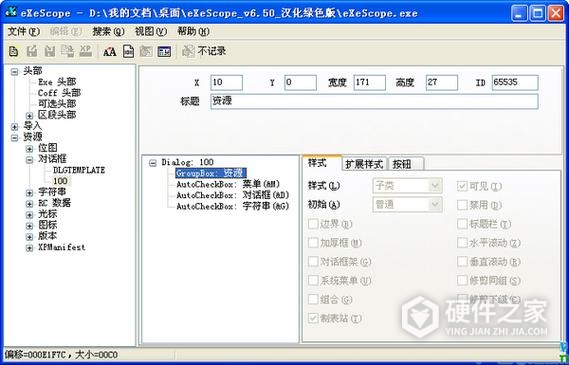
推荐快快声音修复助手(点击即可下载)专业的工具,拥有比较科学、丰富的功能,可以快速帮助我们搞定这一切问题。
调整电脑的声音设置。
在 Windows 系统中,打开“控制面板”-“声音”,选择“录音”选项卡,确保 AirPods 的麦克风被选中并设置为默认麦克风。在 Mac 系统中,打开“系统偏好设置”-“声音”-“输入”,同样要确保 AirPods 的麦克风被选中。
重新连接 AirPods。
连接不稳定会导致麦克风没有声音,通过断开连接后重新连接一次通常可以解决这个问题。
更新或重置 AirPods。
在 iOS 系统中,进入“设置”-“蓝牙”,找到连接的 AirPods,点击右侧的“i”图标,然后选择“忘记此设备”,重新连接一次。还不行,可以尝试更新 AirPods 的固件版本。
AirPods 自身出现了问题。
用其他设备连接 AirPods,看看是否依然有麦克风没有声音的问题,如果是,那就需要联系 Apple 客服或者去专业的维修点进行检修。